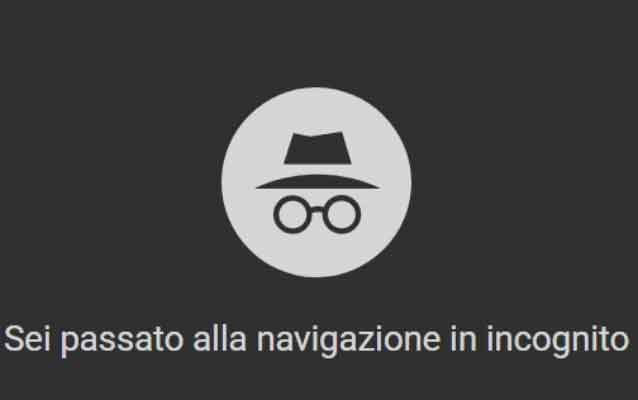Как открыть документы PowerPoint без PowerPoint
Вы когда-нибудь оказывались в ситуации, когда вам нужно открыть презентацию PowerPoint, но на вашем компьютере не установлена программа? Возможно, вы на работе забыли взять с собой ноутбук. Или, может быть, вы используете домашний компьютер друга, на котором нет обновленной версии MS Office.
Если вы оказались в такой ситуации, у нас есть хорошие новости. Есть много инструментов, которые могут помочь вам открыть этот документ PowerPoint, и вам даже не нужно тратить деньги.
В этой статье мы познакомим вас с различными инструментами, которые можно использовать для открытия файла PowerPoint, если на вашем устройстве нет программы.
Приложения, совместимые с PowerPoint
Microsoft PowerPoint может быть Мона Лиза презентационных программ, но это определенно не единственный широко известный вариант в городе. Если вы хотите, чтобы ваша работа выделялась яркими переходами и анимацией, или вам нужен простой в использовании инструмент для создания основных презентаций, на рынке доступно множество вариантов.
Программы для Windows, мобильные приложения, игры - ВСЁ БЕСПЛАТНО, в нашем закрытом телеграмм канале - Подписывайтесь:)
К ним относятся веб-утилиты, такие как Google Docs Slides, LibreOffice Impress, PowerPoint Viewer, NeoOffice, Slide Share и другие. Теперь посмотрим, как работает каждый из этих инструментов.
1. Загружаемые программы
а) PowerPoint Online
PowerPoint Online – это облачный сервис от Microsoft, который позволяет пользователям создавать, редактировать и публиковать презентации на любом устройстве. Он предоставляет высококачественные инструменты для презентаций, которые позволяют вам разрабатывать и сотрудничать с вашей командой, а также автоматически синхронизировать эту информацию между подключенными устройствами.
Для использования PowerPoint Online все, что вам нужно, – это браузер и учетная запись Microsoft (hotmail.com, live.com, outlook.com, MSN или даже учетная запись Microsoft 365 для бизнеса / учебного заведения). Если у вас есть файл на вашем компьютере, вы можете просмотреть его простым перетаскиванием с рабочего стола на веб-страницу PowerPoint. Вы также можете использовать PowerPoint в Интернете для открытия файлов, сохраненных в Dropbox или OneDrive.
PowerPoint Online позволяет вам делиться или сотрудничать с партнерами во время презентаций. Таким образом, у вас никогда не будет неловкого момента на деловых встречах, когда коллеги пытаются передать идею, но не могут этого сделать, потому что у них нет доступа к конкретному контенту, как у вас.
б) PPTX Viewer
PowerPoint Viewer – отличный инструмент для просмотра презентаций PowerPoint. Он хорошо работает с документами, защищенными паролем, и позволяет открывать, печатать и обмениваться файлами с другими.
Хотя он не позволяет вам ничего редактировать, вы можете видеть презентации целиком и делать заметки об идеях, которые могли возникнуть во время создания.
Хотя Microsoft удалила исходную программу просмотра PowerPoint в 2018 году, у нас уже есть некоторые замены, предназначенные для Windows 10 версии 17763.0 или более поздней. Хорошим примером может быть Просмотрщик PPTX , который предлагает практически те же инструменты, что и изначально разработанное приложение.
2. Strumenti с открытым исходным кодом
Вам будет приятно узнать, что Microsoft PowerPoint – не единственный инструмент, который вы можете использовать для проведения презентации. Существует множество альтернатив с открытым исходным кодом, которые не включают программный пакет Microsoft по умолчанию.
В большинстве случаев эти альтернативы так же хороши, как и сам PowerPoint, если не намного лучше. Прежде чем мы рассмотрим наши лучшие решения в этой категории, важно понять, что такое инструменты с открытым исходным кодом.
Программное обеспечение с открытым исходным кодом – это программное обеспечение, исходный код которого общедоступен для повторного использования, изучения и распространения на основе списка условий лицензии, указывающих на различные обязанности по авторскому праву.
В отличие от проприетарного программного обеспечения, никто не владеет программным обеспечением с открытым исходным кодом. Кто угодно может редактировать его и делиться с другими. По этой причине вам всегда следует проявлять осторожность, прежде чем использовать какую-либо программу с открытым исходным кодом для ваших презентаций.
Вот наши лучшие инструменты для презентаций с открытым исходным кодом:
а) Apache OpenOffice Impress
Apache OpenOffice Impress – это бесплатное универсальное офисное программное обеспечение, совместимое с множеством различных типов документов. Он включает в себя текстовый процессор (аналогичный Microsoft Word), приложение для работы с электронными таблицами (аналогичное Excel), а также программу для презентаций и графики (аналогичную PowerPoint).
Он доступен более чем на 100 языках, а также позволяет устанавливать сторонние расширения для дополнительных функций. Чтобы открыть файл PowerPoint с помощью Apache OpenOffice Impress:
- Загрузите и установите программное обеспечение на свой компьютер.
- Откройте приложение и одновременно нажмите клавиши Ctrl + O. Это позволит вам открыть любой файл PPTX на вашем устройстве.
- Дважды щелкните интересующий файл PPTX, чтобы открыть его.
Apache OpenOffice Impress – это универсальный инструмент, который позволяет просматривать и создавать потрясающие презентации. Вы даже можете улучшить свои презентации с помощью 2D- и 3D-графики, специальных эффектов и анимации.
Панель инструментов и боковая панель невероятно интуитивно понятны. Есть кнопка «Свойства», которая поможет вам сортировать презентации, и кнопка «Навигатор», позволяющая легко ориентироваться. Кроме того, в разделе «Стиль» вверху каждого слайда доступны различные инструменты форматирования.
Apache Open Office Impress может иметь не лучшую графику, но, безусловно, не разочарует. Тем не менее, это требует небольшого обучения, и маловероятно, что вы начнете бегать.
Но как только вы преодолеете это препятствие и узнаете, как работают все его функции, вы сможете создавать высококачественные презентации в кратчайшие сроки.
б) LibreOffice Impress
Программное обеспечение для презентаций LibreOffice также называется Impress. Он означает такие же качественные презентации, как и презентации, созданные с помощью PowerPoint. Чтобы открыть файл PowerPoint в LibreOffice:
- Загрузите и установите программное обеспечение на свой компьютер.
- После установки откройте приложение и одновременно нажмите клавиши Ctrl + O. Это позволит вам открыть любой файл PPTX на вашем устройстве.
- Дважды щелкните файл PPTX, который хотите открыть.
LibreOffice Impress поставляется с широким спектром шаблонов на выбор, но их базовый макет можно изменить, установив специальные надстройки форматирования.
Сюда входят анимированные переходы и декоративные рамки. Так что это хороший выбор, если вам нужны хорошо продуманные презентации с визуальной анимацией и мощной графикой для вашей маркетинговой кампании.
Libre Office и Apache OpenOffice поразительно похожи. В результате некоторые пользователи используют их как взаимозаменяемые.
в) NeoOffice
NeoOffice – это бесплатный офисный пакет с открытым исходным кодом для Mac, который включает в себя текстовые редакторы, электронные таблицы, презентации и приложения для рисования. Он также позволяет открывать презентации, изначально созданные с помощью LibreOffice или OpenOffice Impress.
Чтобы открыть презентацию PowerPoint с помощью NeoOffice:
- Щелкните «Файл», а затем выберите «Открыть».
- Перейдите в папку с вашим документом PowerPoint.
- Дважды щелкните файл, чтобы открыть его.
- Выберите вид «Вкладка« Слайды »и затем щелкните значок« Воспроизвести ».
NeoOffice предлагает несколько преимуществ. Во-первых, вам не нужно использовать или подписываться на какую-либо конкретную услугу для работы с документами в программном обеспечении.
Во-вторых, он всегда в актуальном состоянии, потому что разработчики постоянно следят за программой и сами устанавливают обновления.
Им не нужно ждать официального разрешения от владельца компании, такого как Microsoft или Apple, для выпуска новых функций. Наконец, нет коммерческих ограничений на скачивание копий для нескольких людей одновременно.
3. Веб-инструменты
а) Презентации Документов Google
Если вы хотите сделать презентацию без использования PowerPoint, Google Slides – отличный вариант. Это позволяет пользователям легко импортировать свои презентации и удобно делиться ими с другими через облако. Хотя он не имеет той же функциональности, что и Microsoft PowerPoint, это один из наиболее интуитивно понятных инструментов презентации.
Если вы хотите открыть файл PowerPoint с помощью Google Docs, выполните следующие действия:
- Войдите в свою учетную запись на Google Диске.
- Нажмите «Создать», а затем выберите «Загрузить файл».
- Перейдите в папку с документом PowerPoint, который хотите просмотреть, и нажмите «Открыть». На этом этапе ваш файл должен начать загрузку. Во время процесса он автоматически преобразуется в файл Google Docs.
- После успешной загрузки щелкните документ правой кнопкой мыши и выберите «Открыть с помощью».
- В раскрывающемся списке выберите «Google Slides».
Помимо просмотра файла, вы также можете вносить дальнейшие изменения по своему усмотрению. Кроме того, вы можете скачать презентацию в различных форматах, включая PPTX, ODP, PDF, JPEG и TXT.
б) SlideShare
SlideShare – это социальная сеть для презентаций. Пользователи могут загружать свои презентации и встраивать их на другие веб-сайты. Презентации обычно просматриваются, просматривая темы, загруженные другими пользователями в рамках определенной категории (например, бизнес, маркетинг).
Чтобы открыть файл PowerPoint с помощью SlideShare:
- Войдите в свою учетную запись SlideShare.
- Нажмите кнопку «Загрузить» вверху справа.
- Перейдите в папку с документом PowerPoint, который хотите просмотреть, и нажмите «Открыть».
- Используйте экран загрузки SlideShare, чтобы ввести некоторую информацию о вашей презентации. Это включает в себя название вашей презентации, желаемый уровень конфиденциальности (общедоступный, частный или ограниченный) и краткое описание того, о чем ваша презентация.
- Нажмите «Опубликовать», чтобы завершить процесс.
- Щелкните «Мои загрузки», чтобы просмотреть презентацию.
SlideShare имеет свои ограничения. В частности, вы можете загружать файлы PPT только как статические презентации без мультимедийных или анимационных эффектов. Кроме того, качество текста и изображений, которые вы создаете в своей презентации, низкое, поскольку все сохраняется в растровом формате (разрешение 720 x 480 пикселей).
Несмотря на низкое разрешение, SlideShare представляет собой один из лучших способов представить себя и свою работу в интерактивном формате, который не утомляет глаза. Вы можете создавать увлекательные, увлекательные и мгновенно доступные презентации, к которым вы можете получить доступ в любое время.
Часто часто
Как использовать PowerPoint на смартфоне или планшете?
Мобильное приложение Microsoft Office позволяет читать, просматривать и редактировать документы PowerPoint на ходу с помощью iPad, iPhone или устройства Android.
Вы можете хранить файлы в облаке и получать к ним доступ из любого места. Приложение разработано так, чтобы обходить ваш график, легко синхронизируя файлы на ваших устройствах, чтобы обеспечить онлайн и офлайн поддержку.
Вы можете использовать приложение, чтобы открывать файлы на Google Диске или в учетной записи OneDrive и быстро передавать их между устройствами. Кроме того, вы можете создать документ на одном устройстве, а затем продолжить его редактирование на другом устройстве. Таким образом, приложение идеально подходит для совместного редактирования с другими пользователями. Приложение доступно как в App Store, так и в Google Play.
Представляйтесь как профессионал
PowerPoint – отличная программа для презентаций, но ее альтернативы могут работать лучше в зависимости от ваших потребностей. В этом руководстве мы поделились информацией о том, как работает каждый из доступных вариантов и что делать, чтобы просмотреть документ.
Мы уверены, что эта информация поможет вам выбрать идеальный инструмент для презентации вашего следующего проекта. Вы пробовали какие-либо альтернативы PowerPoint? Дайте нам знать в комментариях ниже.
Программы для Windows, мобильные приложения, игры - ВСЁ БЕСПЛАТНО, в нашем закрытом телеграмм канале - Подписывайтесь:)